Remover conta do Google em Fly View
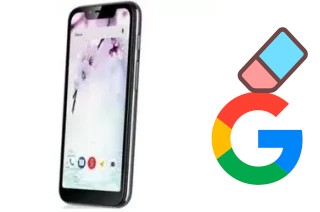
Como excluir a conta do Google em Fly View
Se você quiser excluir o conta do Google de um View para vender seu terminal, dar a um membro da família ou amigo, reciclar ou se você decidiu mudar para outra conta do Google, siga as etapas indicadas abaixo.
Nas seções a seguir, forneceremos instruções detalhadas e fáceis de seguir para executar esse processo com segurança e eficácia. Você aprenderá como desvincular sua conta do Google e como garantir que seus dados pessoais estejam protegidos durante o processo.
Ao excluir a conta do Google do View nós desativamos o FRP (Factory Reset Protection) do sistema operacional Android 8.1 Oreo Go Edition, é uma proteção que liga o Fly View para uma Conta do Google para que, quando ela for reiniciada ou bloqueada devido a perda ou roubo, peça o nome de usuário e a senha da Conta do Google.
Tabela de conteúdos:
Tempo estimado: 5 minuto.
1- Primeiro passo:
Para excluir a conta, vamos para as configurações/Definições do seu Fly, é o ícone da roda dentada, o ícone de definições deve estar na tela inicial ou no menu do telefone, você pode acessar o menu principal arrastando o dedo da parte inferior para a parte superior da tela.

2- Segundo passo:
Vamos descer pelas configurações do View e procurar a seção chamada “Contas”, clique para acessar esta seção.

3- Terceiro passo:
Todas as contas vinculadas a este Fly View aparecerão, incluindo, além das contas do Google, o resto das contas de mídia social, como Instagram, Facebook, TikTok, Twitter, etc. Clique na conta que deseja desvincular deste dispositivo.

4- Quarto passo:
Os dados vinculados a essa conta do Google (ou aquela que você selecionou) ao Fly View. serão exibidos. Pressione “Remover conta” para continuar.

5- Quinto passo:
Uma mensagem de confirmação aparecerá para evitar a remoção de uma conta do Fly View por engano, clique em “Remover conta” novamente para confirmar. Todos os dados desta conta serão excluídos do dispositivo.








